Otázka používateľa
Ahoj.
Povedz mi, narazil som na problém. Vo všeobecnosti som chcel preinštalovať systém Windows, prešiel som do nastavení systému BIOS a zmenil som ich. A teraz sa môj počítač nespúšťa: nemôžem nainštalovať nový systém ani spustiť starý. Ako teraz vrátiť nastavenia v BIOSe na výrobné nastavenia, ako ich resetovať?
Dobrý deň.
Takáto otázka nie je nezvyčajná, často sa neskúsení používatelia, ktorí zmenili akékoľvek parametre v systéme BIOS, stretávajú s „problémovou“ prevádzkou počítača a potrebou vrátiť všetko do predchádzajúceho stavu. V niektorých prípadoch je obnovenie továrenských nastavení pomerne jednoduché, v iných (ak je napríklad nastavené heslo pre vstup do systému BIOS) je to veľmi ťažké!
V tomto článku sa pokúsim zvážiť niekoľko typických prípadov riešenia podobného problému ...
Vo všeobecnosti je resetovanie nastavení systému BIOS najčastejšie potrebné v nasledujúcich prípadoch:
- ak počítač prestal pracovať stabilne a povaha dôvodu nie je jasná;
- ak nemôžete vstúpiť do systému BIOS, pretože vyžaduje heslo superadministrátora;
- ak sa systém Windows nespustí (často po nastavení zavádzacieho frontu);
- ak ste pretaktovali procesor a chcete vrátiť frekvencie na optimálne a bezpečné.
Pomocou ponuky v systéme BIOS // Load Defaults BIOS
Najjednoduchší a najrýchlejší spôsob, ako resetovať nastavenia systému BIOS, je použiť špeciálne menu v nastaveniach systému BIOS (ospravedlňujeme sa za tautológiu). Táto ponuka je k dispozícii úplne vo všetkých verziách systému BIOS, najčastejšie v sekcii Východ... Problém zvážim krok za krokom.
1) Najprv musíte vstúpiť do systému BIOS.
Zvyčajne sa tlačidlo na vstup do ponuky systému BIOS zapíše, keď je počítač / prenosný počítač zapnutý (skúste reštartovať počítač, aby ste videli prvú uvítaciu obrazovku). Najčastejšie ide o nejaký druh tlačidla z: F2, F10, Esc, Del(99 % zariadení podporuje tieto klávesy).
Možno vám bude užitočný môj článok s tlačidlami pre vstup do BIOSu a Boot Menu od rôznych výrobcov PC a notebookov -
Mimochodom, tlačidlá na zadanie nastavení systému BIOS sú zvyčajne vždy uvedené v dokumentácii dodanej s počítačom.
2) Načítať zabezpečené nastavenia (predvolené / výrobné nastavenia)
Vo všeobecnosti nie je možné poskytnúť univerzálne nastavenia, v ktorých BIOS je potrebná karta na resetovanie nastavení. Vo väčšine prípadov (99%) sa však požadovaná karta nachádza buď na prvej obrazovke (hlavná, ktorú vidíte pri zadávaní), alebo v sekcii Východ.
Napríklad nižšie uvedená snímka obrazovky zobrazuje Award Bios (jeden z najpopulárnejších), v ktorom sú dve karty na resetovanie nastavení systému BIOS: Load Optimized Defaults, Load Fail-Safe Defaults. Môžete použiť akýkoľvek. Po resetovaní nastavení nezabudnite uložiť parametre - tlačidlo F10.

Nižšie uvedená fotografia zobrazuje vynikajúcu verziu systému BIOS - tu je požadovaná karta "Načítať predvolené nastavenia systému BIOS" je v sekcii Východ... Po obnovení továrenských nastavení - kliknite na inú kartu - "Uložiť zmeny a ukončiť" (uložiť zmeny a ukončiť).



Vo väčšine prípadov je možné túto metódu použiť na rýchle a jednoduché obnovenie nastavení systému BIOS, ale v niektorých prípadoch táto metóda nebude fungovať (najčastejšie, keď je nastavené heslo na zmenu nastavení systému BIOS a vy ste ho zabudli alebo neviete to).
Poznámka!
Mnoho používateľov notebookov po resetovaní nastavení čelí skutočnosti, že sa zariadenie nespustí (najčastejšie chyba formulára "Operačný systém nebol nájdený").
Je to spôsobené tým, že Boot Mode bol zmenený, bol Legacy a stal sa UEFI. Ak to chcete vyriešiť, v nastaveniach systému BIOS musíte zmeniť UEFI na Legacy, tiež vypnúť režim rýchleho spustenia (zvyčajne sa to robí v časti BOOT(nastavenia sťahovania)).
Príklad je zobrazený na obrázku nižšie: vľavo (po resete), vpravo (po nastaveniach).

Pomocou prepojky na základnej doske
Príklad pre notebooky bude uvedený v spodnej časti článku ...
Takmer na každej základnej doske počítača sú špeciálne prepojky na obnovenie nastavení systému BIOS. Tento jumper sa nachádza vedľa batérie, ktorá napája pamäť CMOS. Zvyčajne je štandardne v režime 1-2. Ak chcete resetovať nastavenia systému BIOS - prepojte prepojku na niekoľko minút do režimu 2-3 (pozri fotografiu nižšie).
Dôležité! Táto operácia sa musí vykonať s úplne vypnutým počítačom. Odpojte všetky vodiče a zástrčky zo systémovej jednotky!
Nižšie uvedená fotografia zobrazuje prepojku používanú na resetovanie nastavení systému BIOS.
Poznámka: Prepojka môže byť pomenovaná inak. Napríklad CLRMOS1 (ako na fotografii vyššie), CLRTC, Clear CMOS, CCMOS, Clear RTC, CRTC ...

Ak tam nie je prepojka...
Niektoré základné dosky nemusia mať prepojku vôbec. Ale potom zvyčajne existuje buď špeciálne tlačidlo na resetovanie parametrov (nazývané CLR CMOS), alebo tam budú len dva kontakty, ktoré je potrebné zatvoriť skrutkovačom, alebo iným kovovým vodičom (v blízkosti nápisu Clear CMOS sú kontakty). .
Dôležité! Pri úplnom vypnutí PC (a odpojení napájacieho kábla zo zásuvky) zatvoria kontakty alebo stlačia tlačidlo CLR CMOS!
Fotografia nižšie ukazuje, ako vyzerá tlačidlo CLR CMOS na podložke. PC doska.

Doplnenie! Ak stále máte dokumentáciu k vášmu počítaču / notebooku, takmer vždy obsahuje tieto informácie (pozrite si časť Nastavenie systému BIOS). Možno len lacné čínske zariadenia nemusia mať tieto informácie ...
Použitie batérie na podložke. doska
O niečo vyššie, keď prišla reč na skokan, som spomenul, že ho najľahšie nájdete batérie... Pripomína obyčajnú mincu (veľkosť, okrem 2-3 krát hrubšej), na ktorej zvyčajne vidíte slovo "batéria"... Spravidla je ľahká a dúhová, keď sa pozriete na základnú dosku zhora - okamžite upúta.
Takže vďaka tejto batérii si počítač pri vypnutí stále pamätá nastavenia v BIOSe, vie čas, rok, mesiac atď. Tie. toto všetko sa deje a šetrí vďaka tejto malej batérii - poskytuje nezávislé napájanie. Jeho energia spravidla vystačí na 10-15 rokov prevádzky PC (niekedy aj viac). Jeho výmena počas používania počítača je teda prakticky zbytočná (za 10-15 rokov váš počítač morálne zastará a vy ho vymeníte za novší) ...
Ak chcete obnoviť nastavenia systému BIOS - môžete jednoducho vybrať túto batériu a počkať 15-20 minút (lepšie ako pol hodiny kvôli spoľahlivosti). Tu je rýchly a jednoduchý spôsob!
Na fotografii nižšie sú 2 príklady toho, ako vyzerá batéria na podložke. doska.

Poznámka! Upozorňujeme, že dátum a čas a ďalšie nastavenia, ktoré musíte nastaviť po zapnutí počítača, sa vynulujú
Dôležité! Batériu je potrebné vybrať pri úplne vypnutom PC a odpojenom od napájania.
Obnovenie hesla a nastavení systému BIOS na prenosných počítačoch // návod
V zásade všetko uvedené platí aj pre notebooky, aj keď s určitými výhradami.
Po prvé, prenosný počítač sa nedá tak ľahko rozobrať, najmä niektoré modely (ale často sa potrebné prepojky na resetovanie nachádzajú pod krytom, ktorý chráni RAM, ktorý sa dá ľahko otvoriť zo zadnej strany prenosného počítača).
Po druhé, po vybratí batérie notebook nie vždy „zabudne“ na staré heslá (niektoré modely majú ešte jednu energeticky nezávislú pamäť, ktorú v zásade nemožno vypnúť bežnými metódami). V niektorých prípadoch sa bez servisného strediska nezaobídete.
Niektoré body zvážim nižšie.
Na fotografii nižšie je zobrazená správa, ktorá sa zobrazí na prenosnom počítači po zapnutí. Notebook sa nezapne bez zadania hesla ...

Metóda 1 - kontakty / prepojka
Vo všeobecnosti je nereálne dávať univerzálne rady pre každý model notebooku! V článku nižšie rozoberiem typický notebook Acer a na príklade ukážem, ako môžete resetovať jeho BIOS. V zásade môže byť kľúčový rozdiel iba v tom, ako rozobrať notebook a kde sa na podložke bude nachádzať prepojka a batéria. doska.
A tak začnime...
1) Najprv vypnite laptop a odpojte od neho všetky káble: napájanie, sieť, myš atď.
2) Otočte ho a odstráňte ochranné kryty: z pamäte RAM, pevného disku. Vyberte aj batériu (pozri fotografiu nižšie).
Mimochodom, dávajte pozor na skutočnosť, že batéria na prenosných počítačoch je zvyčajne držaná a upevnená dvojicou západiek. Ak chcete batériu vybrať, jednoducho ich odsuňte.

3) Potom odstráňte prúžky pamäte RAM a pevný disk (pretože zvyčajne pod nimi alebo vedľa nich odstráňte drahocenné kontakty alebo prepojku). Zvyčajne sú kontakty, ktoré je potrebné zatvoriť, označené ako JCMOS (alebo Clear Cmos alebo niečo podobné).
Poznámka! Pred odstránením pamäte RAM z prenosného počítača otvorte „antény“, ktoré fixujú dosky. Mnohí to nevedia a ponáhľajú sa s odstránením lišty.

Poznámka! Ak ste zatvorili kontakty a potom ste všetko zhromaždili a systém BIOS sa neresetoval, musíte urobiť nasledovné. Zatvorte kontakty a neuvoľňujte ich: paralelne pripojte napájací kábel k notebooku a zapnite ho (na 20-30 sekúnd). Potom vypnite a otvorte kontakty.

Metóda 2 - batéria
1) Analogicky s predchádzajúcou metódou: odpojte prenosný počítač, odpojte všetky káble a otočte prenosný počítač. Odstráňte batériu, ochranné kryty. Potom by ste mali vidieť (alebo nevidieť - v závislosti od konfigurácie vášho notebooku) malú okrúhlu batériu (na fotografii nižšie je znázornená zelenou šípkou).

2) Opatrne ho vyberte pomocou malého rovného skrutkovača. Počkajte 15-20 minút, potom ho vložte na miesto a zostavte notebook.

3) Zapnite a skontrolujte. V 98% prípadov sa BIOS resetuje!
Mimochodom, v niektorých prípadoch, aby ste sa dostali k batérii, musíte notebook úplne rozobrať. Vo všeobecnosti v tom nie je nič zložité, ale táto operácia si vyžaduje veľkú starostlivosť veľa tenkých drôtov, ktoré sa dajú ľahko poškodiť. Napríklad fotografia nižšie zobrazuje laptop ACER, batéria na obnovenie hesla sa nachádza pod klávesnicou ...

Metóda 3 - špeciálna. komunálne služby
V prípade prenosných počítačov existuje ďalší účinný spôsob resetovania systému BIOS vrátane toho, ktorý má heslo. Hovoríme o špeciálnych pomôckach na obnovenie hesla, často ich vyrábajú rôzni nadšenci. (Samozrejme, neexistuje žiadna oficiálna podpora, takže ich použitie je na vaše vlastné nebezpečenstvo a riziko!) .
Existujú napríklad špeciály pre notebooky Acer. užitočnosť CLNPWD (vývojár bohužiaľ nie je rusky hovoriaci). Práve na ňom vám ukážem, ako sa s takýmto softvérom pracuje.
Budete tiež potrebovať jeden ďalší nástroj - NÁSTROJ FORMÁTOVANIA DISKU HP USB (je dosť populárna).
1) Prvá vec, ktorú urobíte, je vložiť USB flash disk do USB portu a spustiť obslužný program NÁSTROJ FORMÁTOVANIA DISKU HP USB.
2) Potom musíte vybrať vložený USB flash disk, špecifikovať súborový systém (FAT 32), povoliť rýchle formátovanie (Quick Format), zaškrtnúť políčko oproti pomocou štartovacieho disku DOS a zadajte priečinok s verziou DOS, ktorú chcete zapísať (odporúča to vývojár CLNPWD).

3) Potom skopírujte samotný súbor na USB flash disk (t. j. clnpwd.exe).
4) Reštartujte laptop a otvorte Boot Menu (v príklade nižšie tlačidlo F12). Zvyčajne sa tlačidlo pre vstup do Boot Menu zobrazí na prvej obrazovke po zapnutí počítača.

5) Vyberte flash disk, z ktorého chceme bootovať.

6) Posledným krokom je vlastne spustenie pomôcky clnpwd: jednoducho napíšte clnpwd a stlačte Enter. Ďalej sa vás obslužný program opýta, čo treba resetovať:
Číslica "1" - vymazanie hesla používateľa;
Číslica "2" - odstráňte heslo superadministrátora.

Poznámka! Pre rôzne značky notebookov (a dokonca aj modely) - musíte použiť svoj vlastný nástroj. Tiež vás znova upozorním, že ich používate na vlastné nebezpečenstvo a riziko. Nikto ich oficiálne netestoval a výrobca neposkytuje záruku (mimochodom, ak je vaše zariadenie v záruke, táto metóda sa môže stať dôvodom na jeho odmietnutie).
Vo všeobecnosti je to pre mňa všetko. Šťastný a rýchly reset!
V prípade, že zariadenie začne zlyhávať, možno budete musieť zistiť, ako obnoviť továrenské nastavenia systému BIOS. BIOS je súbor riadiaceho firmvéru, ktorý načítava operačný systém (Windows, Linux atď.) do počítačov a notebookov.
Je to základný vstupný a výstupný systém, ktorý sa nachádza na základnej doske. Kľúčovými funkciami tohto prvku sú nastavenie systémového času, priority zavádzania, nastavenia napájania atď.
Prečo možno budete musieť resetovať systém BIOS
Továrenské nastavenia systému BIOS sú najbezpečnejšie a najoptimálnejšie. Preto návrat k nim pomáha riešiť mnohé problémy na počítači či notebooku. Medzi nimi:
- Obnovenie hesla v prípade jeho straty;
- Pre pretaktovanie (boli nastavené kritické parametre pre frekvenciu zbernice alebo časovanie pamäte);
- Keď bolo vykonané nesprávne nastavenie, čo naznačuje chybný parameter;
- Počítač sa prestal načítavať.
V týchto a mnohých ďalších situáciách môže pochopenie toho, ako resetovať systém BIOS, pomôcť ušetriť značné množstvo času a úsilia. Ak je počítač stále v záruke, je lepšie kontaktovať obchod alebo servisné stredisko, pretože v dôsledku rušenia môžete stratiť právo na bezplatnú službu.
Obnovenie systému BIOS rôznymi spôsobmi
Predtým, ako zistíte, ako resetovať systém BIOS na počítači, mali by ste pochopiť, ako sa prihlásiť do systému. Do systému BIOS sa môžete dostať týmto spôsobom: pri spustení alebo reštarte začneme stláčať kláves F2 alebo Delete (závisí to od toho, ktorá základná doska je nainštalovaná v zariadení, môžete skúsiť stlačiť rôzne možnosti, kým nedosiahnete požadovaný výsledok).

Ovládanie sa v tomto režime vykonáva pomocou piatich tlačidiel. Šípky doprava a doľava vám umožnia prechádzať rôznymi sekciami a vybrať si možnosti konfigurácie, ktoré vás zaujímajú. Tlačidlo Enter pomáha použiť zvolené nastavenie alebo zadať sekciu. ESC sa používa na výstup. Teraz môžete zistiť, ako obnoviť továrenské nastavenia systému BIOS - vykonáte to stlačením klávesu F9. Na uloženie vykonaných zmien by ste mali použiť kláves F10 (pomôže vám tiež opustiť menu).
Existuje niekoľko úplne odlišných spôsobov, ako obnoviť továrenské nastavenia systému BIOS. Toto môže byť:
- Vytváranie programov na zapisovanie rôznych hodnôt do portov;
- Uzavretie mikroobvodov na kontaktoch;
- Všetky druhy operácií s prepojkami a tak ďalej.
Najjednoduchšia a pre mnohých najzrozumiteľnejšia je však metóda s obvyklým vytiahnutím batérie, ktorá je zodpovedná za poskytovanie konštantného napájania pamäte BIOS, aj keď je počítač vypnutý. Čo musíme urobiť:
- Odpojte napájací kábel od zdroja napájania, aby bola systémová jednotka bez napätia;
- Nájdite na základnej doske vybitú batériu (zvyčajne sa nachádza bližšie k okraju základnej dosky, skôr veľká);
- Batériu vytiahnite tenkým skrutkovačom (ak existujú držiaky, jemne ich ohnite).

Po vybratí batérie by to malo trvať aspoň 5 minút. (v niektorých prípadoch budete musieť počkať asi deň). Po jeho inštalácii späť a držiaky sú tiež úhľadne vrátené na svoje miesto. Potom zapnite napájanie počítača a spustite ho. Všetky nastavenia by sa teraz mali obnoviť na predvolené hodnoty.
Rozdiel medzi procesom na PC a notebooku
Bez špeciálnej potreby pochopiť, ako resetovať systém BIOS na prenosnom počítači alebo počítači, nestojí za to, najmä ak sa systém spustí normálne. Obnovenie nastavení na počítači je jednoduchšie ako na prenosnom počítači. V prípade notebookov je oveľa účelnejšie kontaktovať servisné stredisko (najlepšie autorizované výrobcom). Používatelia notebookov chcú najčastejšie resetovať systém BIOS z dôvodu zabudnutého hesla, pretože zvyčajne neexistujú žiadne problémy s pretaktovaním (jednoducho neexistujú žiadne zodpovedajúce možnosti).
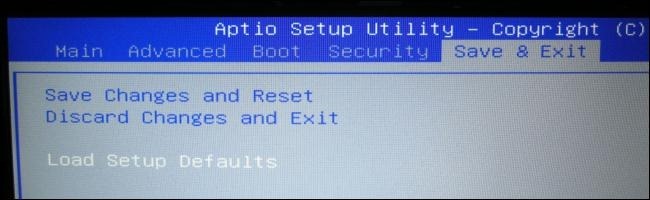
Ďalším rozdielom je, že na prenosných počítačoch od rôznych výrobcov je možné proces resetovania vykonať pomocou rôznych tlačidiel (najčastejšie F2 alebo Esc) a postupnosti akcií. Obnovenie továrenského nastavenia notebooku Asus sa teda vykonáva stlačením klávesu F2 (zadanie nastavení) pri zavádzaní, prechodom na možnosť „Boot“ a výberom funkcie Boot Booster (musíte nastaviť vypnutie na položku). Ďalej musíte štandardne uložiť nastavenia a reštartovať počítač. Vo všetkých ostatných prípadoch sa proces môže u rôznych výrobcov líšiť, u počítačov je to v tomto smere o niečo jednoduchšie.
Pri hľadaní riešenia, ako obnoviť predvolené nastavenia systému BIOS, je potrebné vziať do úvahy jeden dôležitý bod. Dosky s dobrou kvalitou, aj keď je batéria vybratá, dokážu udržať parametre pol hodiny alebo viac. V tomto prípade je v blízkosti batérie k dispozícii špeciálna prepojka (prepojka).

Označuje sa predponou CLR alebo CMOS. Zatvorením kontaktov sa nastavenia okamžite resetujú.
Teraz budete vedieť, ako obnoviť továrenské nastavenia systému BIOS.
Keď zapnete prenosný počítač, len zriedka sa niekto pýta, ako prenosný počítač vie, ako a čo spustiť. Za správne spustenie zariadenia je zodpovedný program BIOS, základný vstupno/výstupný systém. Najprv sa vykonajú algoritmy systému BIOS a až potom sa počítač dostane pod kontrolu operačného systému, ktorý je na ňom nainštalovaný.
Niekedy sa zrúti vo fáze zavádzania, čo znamená, že niektoré používateľské nastavenia zasahujú do úplného spustenia prenosného počítača. Resetovanie BIOSu na notebooku je len návrat do továrenského stavu, inak bezpečné nastavenia.
Reset sa vykonáva v dvoch režimoch, automatickom a manuálnom. Najprv sa pozrime na to, ako automaticky resetovať systém BIOS na prenosnom počítači, ak v systéme BIOS nie je nastavené heslo.
Na väčšine modelov notebookov môžete vstúpiť do systému BIOS stlačením klávesu F2 alebo DELETE. Určite sa to dá zistiť pri štarte systému. Po vstupe do systému BIOS by ste mali nájsť kartu Exit. Vyberieme riadok "Load Setup Defaults", čo znamená načítanie predvolených nastavení.
Potom sa na displeji zobrazí okno, v ktorom musíte potvrdiť svoje zámery výberom nápisu OK. Po obnovení nastavení na výrobné nastavenia by ste mali ukončiť BIOS výberom riadku Save and Exit alebo stlačením klávesu F10.
Existujú situácie, keď sú nastavenia systému BIOS chránené heslom, ktoré z nejakého dôvodu nie je možné zadať. Preto ďalej zvážime, ako resetovať systém BIOS na prenosnom počítači Asus. Moderné notebooky sa však podľa výrobcu príliš nelíšia a tento spôsob je celkom univerzálny.
V prvom rade je potrebné odpojiť notebook od elektrickej siete a odstrániť všetky periférne zariadenia (myš, modem, reproduktory atď.). Ďalej musíte urobiť nasledovné:
- Vyberte batériu
- Odstráňte kryt, pod ktorým sa nachádza pevný disk a doska RAM
- Opatrne ich vyberte z puzdra a nájdite kontakty na základnej doske uzavreté prepojkou (prepojkou). Spravidla sú označené označením Clear / CLR / CMOS / C_CMOS v závislosti od modelu zariadenia.
- Presuňte prepojku, ktorá zatvára prvý a druhý kontakt tak, aby bola druhá tretina zatvorená
- Po 15-20 sekundách čakania vráťte prepojku do pôvodnej polohy
Poznámka: na starších modeloch notebookov je systém s dvomi kontaktmi. V takom prípade sa môžete uchýliť k pomoci dostupných nástrojov a zatvoriť kontakty, napríklad pomocou skrutkovača. V moderných modeloch je na základnej doske špeciálne tlačidlo, ktoré vám umožňuje obnoviť nastavenia jedným kliknutím.

Po týchto manipuláciách sa výkon systému obnoví. V krajnom prípade môžete resetovať nastavenia biosu vybratím batérie z konektora základnej dosky, tento spôsob je však dlhší a menej spoľahlivý, pretože resetovanie parametrov môže trvať aj niekoľko hodín. Tieto akcie nielen resetujú nastavenia, ale aj resetujú heslo systému BIOS na prenosnom počítači.
pozdravujem!
BOIS ukladá informácie a spravuje základný hardvér, ktorý je nainštalovaný na vašom počítači. Systém BIOS je tiež zodpovedný za správnosť času zobrazeného v operačnom systéme.
Prečo resetovať nastavenia systému BIOS
Možno budete musieť resetovať nastavenia systému BIOS na pôvodné v nasledujúcich situáciách:
1) Nainštalovali ste do počítača akýkoľvek dodatočný hardvér, ale operačný systém ho odmieta rozpoznať alebo sa vyskytli problémy s jeho prevádzkou: hardvér z času na čas zmizne zo systému, systém zamrzne atď.
2) Pri pokuse o „pretaktovanie“ počítača nastavujete v BIOSe parametre, ktoré v skutočnosti hardvér nainštalovaný vo vašom PC nepodporuje. V dôsledku toho sa počítač prestal úplne zapínať.
3) Aktualizovali ste systém BIOS a v tejto situácii sa odporúča vykonať obnovenie továrenských nastavení.
4) Došlo k nutnosti resetovania hesla, ktoré sa požaduje pri zapnutí počítača (pred samotným načítaním nainštalovaného operačného systému).
Tento materiál podrobne popisuje a demonštruje na konkrétnych príkladoch, ako obnoviť predvolené nastavenia systému BIOS (predvolene) na osobnom počítači a prenosnom počítači. Zvážime resetovanie nastavení ako zo samotného BIOSu, tak aj priamym prepnutím kontaktu \ batérie na základnej doske počítača, ktorá napája čip BIOS a nedovolí „zabudnutie“ uložených nastavení.
Obnovenie systému BIOS pomocou príslušnej položky ponuky
Najjednoduchším a najlogickejším spôsobom obnovenia nastavení systému BIOS je použitie položky ponuky, ktorá je k dispozícii v nastaveniach samotného systému BIOS.
Je potrebné poznamenať, že táto položka je k dispozícii takmer vo všetkých verziách a variantoch systému BIOS, jej názov a umiestnenie sa však môžu líšiť.
Aby ste sa zorientovali, ukážem na konkrétnom príklade umiestnenie tejto položky v typickom BOIS.
Ak chcete zadať nastavenia systému BIOS, musíte hneď po zapnutí (ešte pred spustením samotného operačného systému) niekoľkokrát stlačte kláves Del na klávesnici osobného (stacionárneho) počítača, prípadne inú klávesu, ak ide o notebook. Najbežnejšie používaný kľúč na vstup do systému BIOS na prenosných počítačoch je F2.
V kedysi populárnej a široko používanej verzii systému BIOS sa táto položka nachádzala v hlavnej ponuke:

Načítať predvolené nastavenia bezpečné pri zlyhaní- resetovanie parametrov a nastavení systému BIOS na predvolené hodnoty. V tomto režime prejdú všetky komponenty počítača úplným testom. Odporúča sa ho použiť pred inštaláciou operačného systému a ak máte podozrenie, že niektorý komponent funguje prerušovane, napríklad pamäťová karta.
Načítať optimalizované predvolené nastavenia- ak vyberiete túto položku, nastavenia a parametre systému BIOS sa tiež resetujú, ale so zameraním na optimalizáciu. V tomto režime niektoré komponenty prejdú „orezaným“ testom, vďaka čomu sa počítač zavedie rýchlejšie.
Ak hovoríme o notebookoch, potom je všetko o niečo komplikovanejšie. V nich môže byť rozhranie ponuky systému BIOS výrazne prepracované a štylizované tak, aby zodpovedalo značke spoločnosti.

Napríklad v prenosnom počítači HP vyzerá systém BIOS takto. Tu sa nastavenia resetujú výberom položky Obnoviť predvolené nastavenia.
Názov položky resetujúcej nastavenia systému BIOS sa môže líšiť, a to: Nahrať predvolené nastavenia, Načítať optimalizované predvolené nastavenia, Obnoviť pôvodné nastavenia, Predvolené nastavenie z výroby, Nastavenie predvolené a spoluhláska. Umiestnenie sa môže tiež líšiť, najčastejšie sa táto položka nachádza v záložke Východ.
Na základe vyššie uvedeného budete musieť nájsť túto položku vo verzii systému BIOS (vrátane UEFI) a kliknúť na ňu. Navigácia v systéme BIOS sa vykonáva pomocou klávesov šípky a výber pomocou tlačidla Zadajte.
Po resetovaní nastavení sa počítač buď reštartuje, alebo budete musieť ukončiť BIOS a uložiť nastavenia, ktoré boli obnovené na predvolenú možnosť.
Ak nemáte prístup do systému BIOS kvôli nastavenému heslu alebo sa počítač po „experimentovaní“ s nastaveniami systému BIOS vôbec odmietne zapnúť (ako voliteľné pri pokuse o pretaktovanie počítača), nasledujúci reset metóda vám bude vyhovovať.
Resetujte BIOS pomocou prepojky na základnej doske

Väčšina základných dosiek počítačov má prepojky, ktoré fyzicky pozostávajú z kolíkov a v prípade potreby sú skratované pomocou trysiek (prepojok). Zatvorením / otvorením určitých prepojok sa vykoná konfigurácia určitých parametrov počítača.
Zatvorením prepojky BIOS sa nastavenia obnovia na predvolené hodnoty.
Ak chcete resetovať systém BIOS pomocou prepojky, postupujte takto:
Odpojte počítač od elektrickej zásuvky vytiahnutím napájacieho kábla. Potom sa musíte vyzbrojiť skrutkovačom a odskrutkovať skrutky, ktoré držia bočný kryt počítača.
Po získaní prístupu dovnútra budete musieť nájsť prepojku na základnej doske, ktorá sa tam nachádza, ktorá je zodpovedná za resetovanie nastavení a parametrov systému BIOS. Vo väčšine prípadov sa tento jumper nachádza v blízkosti batérie, ktorá napája BIOS a zabraňuje zabudnutiu nastavení.
Ako vodítko je prepojka často označená takto: RESET systému BIOS, RESET CMOS, VYMAZAŤ CMOS a text je možné skrátiť napr. CLR_CMOS.

Samotný jumper môže pozostávať z dvoch alebo troch kolíkov. Ak sú tam tri kolíky, presuňte prepojku na susedný pár kolíkov a ak sú dva, mali by ste si prepojku požičať z iného miesta na základnej doske. Tesne pred požičaním svetra si zapamätajte, alebo lepšie, odfoťte si jeho pôvodnú polohu.
Potom musíte podržať tlačidlo napájania asi 10 sekúnd. Počítač sa samozrejme nezapne. úplne odpojené, iba tento postup je potrebný na resetovanie nastavení systému BIOS.
Potom vráťte prepojku do pôvodnej polohy a potom nasaďte a priskrutkujte kryt počítača a pripojte napájací zdroj.
Hotovo, BIOS bol resetovaný. Teraz môžete prekonfigurovať nastavenia systému BIOS alebo použiť tie, ktoré boli predvolene nastavené.
Metóda resetovania systému BIOS s vybratím batérie
Prepojka resetovania systému BIOS sa vo väčšine prípadov nachádza vedľa batérie. Je to spôsobené tým, že mikroobvod, v ktorom sú uložené nastavenia systému BIOS, nie je energeticky nezávislý. Táto batéria iba napája systém BIOS, čo vám umožňuje uložiť nastavenia zadané používateľom, ako aj udržiavať vstavané hodiny v chode počas obdobia, keď je počítač bez napájania.

Vytiahnite západku, opatrne vyberte batériu na niekoľko minút a potom ju vložte späť na miesto - nastavenia a parametre systému BIOS sa resetujú.
Treba poznamenať, že v zriedkavých prípadoch je batéria nevyberateľná. Berte túto skutočnosť do úvahy, ak vidíte, že batéria je veľmi dobre zasadená do slotu.
Krátke zhrnutie
Teraz viete, kedy resetovať systém BIOS a ako to môžete urobiť. Prvá metóda je univerzálna, zatiaľ čo druhá a tretia sú vhodnejšie pre stacionárne osobné počítače. Notebooky majú aj batériu, ktorá napája BIOS, no dostať sa k nej je často oveľa náročnejšie.
Ak po prečítaní materiálu stále máte otázky, neváhajte ich vyjadriť v komentároch.
Niekedy v prípade akýchkoľvek porúch počítača alebo chybných zmien v nastaveniach je potrebné resetovať nastavenia systému BIOS. Týmto spôsobom môžete rýchlo oživiť svoj počítač alebo notebook. Existuje niekoľko spôsobov, ako obnoviť pôvodné nastavenia systému BIOS, teraz sa na každý z nich pozrieme bližšie.
Spôsoby, ako vrátiť pôvodné nastavenia systému BIOS:
Ako vidíte, existuje 5 možností. Ale to môže byť pre systémovú jednotku, ale pre notebook sú zvyčajne vhodné iba prvé 3 body. Piaty bod je pomerne zriedkavý, tlačidlo sa nachádza na základnej doske počítača ako prepojky.
Kedy musím obnoviť nastavenia systému BIOS?
Poďme najprv zistiť, v ktorých prípadoch je potrebné resetovať nastavenia systému BIOS:
- V prípade, že ste zabudli heslo pre vstup do systému BIOS alebo operačného systému.
- Keď počítač napríklad nenačíta operačný systém, priorita zavádzania sa zmení v nastaveniach.
- Ak boli vykonané nesprávne zmeny v nastaveniach systému BIOS.
Toto sú hlavné dôvody, prečo zvyčajne potrebujete resetovať nastavenia základného I/O systému. Existuje samozrejme mnoho ďalších dôvodov: v prípade pretaktovania procesora alebo pri pretaktovaní a staré počítače nie sú schopné automaticky vrátiť pôvodné nastavenia na normálnu teplotu komponentu.
Môže existovať dôvod, prečo je potrebné resetovať BIOS - je to jeho nesprávna aktualizácia, zlý firmvér a tak ďalej. Ak sa počítač nezapne, ale vydáva iba zvuky (), tento problém môže v niektorých prípadoch vyriešiť aj resetovanie nastavení.
Ako môžete resetovať systém BIOS?
Ako už bolo spomenuté vyššie, existuje niekoľko spôsobov, ako resetovať BIOS alebo vrátiť sa do továrenských nastavení. Čo sa stane v tomto prípade? Po resete sa BIOS vráti do pôvodných nastavení, aké boli od samého začiatku, čiže sa nastavia výrobné nastavenia.
Je tiež dôležité vedieť: v prípade bodov 3 až 5 (pozri Obsah vyššie) je potrebné otvoriť systémovú jednotku alebo otvoriť puzdro notebooku, aby ste prišli o záruku na zariadenie. Ak však nechcete stratiť záruku a prenosný počítač vám neumožňuje zaviesť systém BIOS, potom nie je možné resetovať prvé dve možnosti.
A tak teraz zvážime každý z bodov resetovania čo najpodrobnejšie.
Obnovenie nastavení z ponuky systému BIOS
Ak existuje taká príležitosť dostať sa do ponuky systému BIOS, potom sa naozaj nemôžete obťažovať a vyliezť do systémovej jednotky alebo skryť prenosný počítač, pretože nastavenia môžete resetovať priamo v samotnom nastavení systému BIOS. Pozrime sa bližšie na to, ako môžeme týmto spôsobom resetovať náš základný I/O systém.

Celý počítač sa reštartuje a skontroluje, či vám pomohlo vymazanie systému BIOS.
Resetujte pomocou pomôcky Debug
Debug je štandardný nástroj zahrnutý v 32-bitovom operačnom systéme Windows. Ak môžete načítať operačný systém a je možné ho používať, ale stále potrebujete resetovať BIOS na výrobné nastavenia, potom je táto položka pre vás, pretože opäť nemusíte ísť do hardvéru a dokonca aj do nepochopiteľného nastavenia ponuky BIOS.
- Spustite ponuku „Spustiť“ (Štart-Spustiť alebo kombináciu klávesov Win + R)
- Predstaviť ladenie a kliknite na OK.
Tým sa spustí okno pomôcky, ktoré pripomína príkazový riadok. Ďalej musíte zistiť, aký máte BIOS. Verziu a výrobcu systému BIOS zistíte takto: musíte otvoriť ponuku „Spustiť“, zadať MSINFO32 a kliknite na tlačidlo OK. Potom sa otvorí okno, kde vpravo v stĺpci „Prvok“ musíte nájsť položku „Verzia systému BIOS“, oproti výrobcovi a verzii bude napísané.

Ak AMI BIOS alebo AWARD, musíte zadať nasledujúci príkaz do ladenia (po každom riadku stlačte Enter):
- Okolo 70 17
- Okolo 73 17
Ak Phoenix BIOS, potom je to príkaz:
- O 70 FF
- O 71 FF
Všetko, čo zadáme len do prvého riadku - stlačte Enter, aj do druhého a tretieho. Po vykonaní týchto príkazov sa nastavenia systému BIOS obnovia na výrobné nastavenia, aby ste skontrolovali, či všetko fungovalo - stačí reštartovať počítač.
Resetujte pomocou batérie CMOS
Ak neexistuje spôsob, ako programovo resetovať, ako v prvých dvoch možnostiach, budete sa musieť uchýliť k prísnejšej metóde, ale napriek tomu celkom efektívnej. Ak sa nebojíte straty záruky na notebook, potom je to pre vás najlepší spôsob, ako vrátiť BIOS do továrenských nastavení.

Všetko! Nastavenia BIOSu boli resetované, ako vidíte, nie je na tom nič zložité, stačí vytiahnuť CMOS batériu, chvíľu počkať a vložiť späť.
Resetovanie systému BIOS pomocou prepojky na základnej doske
Je to tiež efektívna metóda na resetovanie systému BIOS, je však vhodná iba pre systémové jednotky, takýto prepojok sa na prenosných počítačoch prakticky nenachádza.

Môžete tiež nájsť dva prepojky namiesto troch. Sú tiež podpísané - CLR CMOS. V tomto prípade na resetovanie BIOSu stačí uzavrieť obe prepojky niečím vodivým, napríklad skrutkovačom alebo kabelážou.

Ale okrem vyššie uvedených možností sa to vyskytuje aj vtedy, keď môže byť viac kontaktov, ako v tomto príklade nižšie je 6 prepojok. Ale je tiež ľahké ich zavrieť, všetko sa robí rovnakým spôsobom. Tam, kde je nastavená predvolená prepojka - na resetovanie, je potrebné ju nastaviť opačne, ďalší kontakt je nablízku, samozrejme podľa účtu.

Všetko, návrat k pôvodným nastaveniam systému BIOS je dokončený, teraz môžete znova zostaviť systémovú jednotku a zapnúť počítač.
Resetujte pomocou tlačidla na základnej doske
Ako už bolo spomenuté, tlačidlo je na základnej doske pomerne zriedkavé. Napriek tomu si nenecháme ujsť tento spôsob obnovenia nastavení systému BIOS a zvážime ho trochu podrobnejšie.
Umiestnenie tohto tlačidla (presnejšie: CLR CMOS) môže byť vo vnútri systémovej jednotky aj vonku, niekde na zadnej strane systémovej jednotky. Tu je niekoľko vzorových obrázkov, ktoré ukazujú, kde sa toto tlačidlo môže nachádzať:


Vyššie uvedené príklady ukazujú, ako môžu vyzerať tlačidlá CLR CMOS vo vnútri systémovej jednotky. Na obrázkoch nižšie je znázornené, ako môžu zvonku vyzerať tlačidlá resetovania systému BIOS:


A ako ste už pravdepodobne pochopili, resetovanie nastavení systému BIOS pomocou tohto tlačidla je celkom jednoduché - stačí naň kliknúť a vrátia sa pôvodné nastavenia systému BIOS.
Týmto spôsobom (a v našom článku je ich až 5!) Môžete obnoviť nastavenia systému BIOS na výrobné nastavenia. Existuje niekoľko ďalších spôsobov, ale v tejto príručke sme ich nezohľadnili, ak viete, ako inak môžete resetovať základný I / O systém, nezabudnite sa s nami podeliť v komentároch.











Pomer strán 1440 x 900
Rozlíšenia obrazovky monitora
Kedy potrebujem aktualizovať firmvér
Ako premeniť smartfón s Androidom na bezpečnostnú kameru
Ako vyzerá čínska klávesnica (história a fotografie)